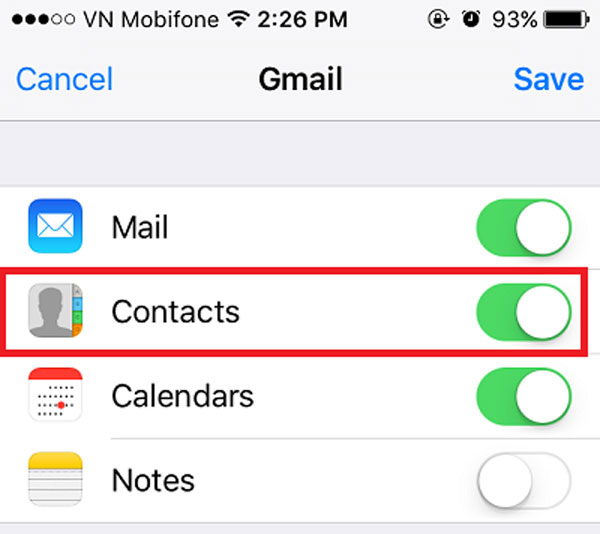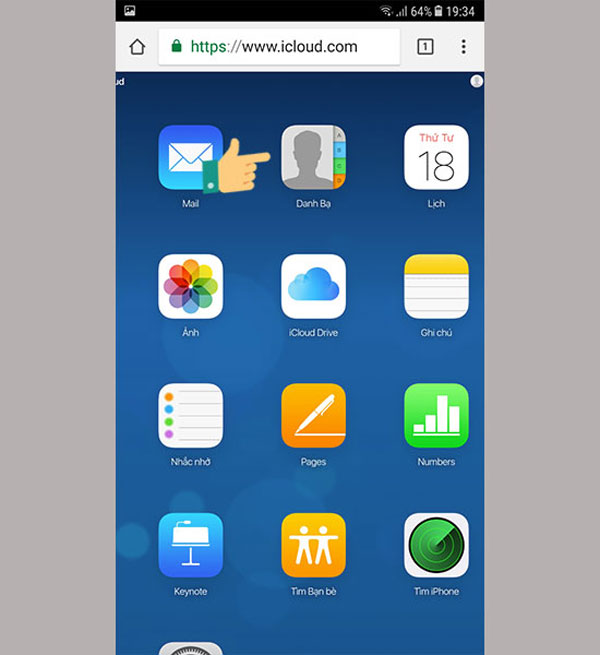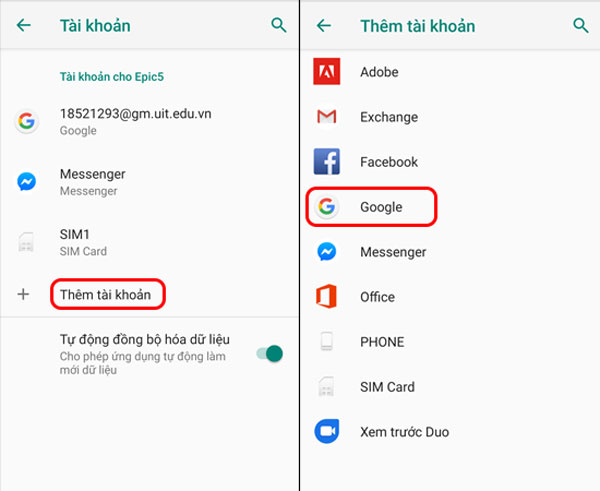Android và iOS là 2 hệ điều hành trên điện thoại được muôn đời so sánh với nhau. Bởi sự khác biệt về phần cứng, phần mềm.
Đang xem: Hướng dẫn chuyển danh bạ từ iphone sang android
Một người dùng nếu đã quen với nền tảng này thì sẽ thấy bất tiện khi dùng nền tảng kia. Song, vì một vài lý do phải chuyển máy. Bạn sẽ gặp khó khăn khi chuyển danh bạ từ iPhone sang Android.
Qua bài này, hãy cùng Asmart tìm hiểu cách chuyển danh bạ nào hiệu quả, đảm bảo không mất dữ liệu nhé.
Lựa chọn cách chuyển danh bạ từ iPhone an toàn
Thông tin danh bạ có giá trị rất quan trọng. Nó thể hiện một phần mối quan hệ của một người.
Nếu bạn làm trong lĩnh vực kinh doanh, đây là công cụ móc nối với khách hàng. Là thứ có thể giúp cho bạn khi cần sự trợ giúp trong lúc khó khăn.
Bạn cũng có thể đánh mất một mối quan hệ nếu không di chuyển đầy đủ và an toàn danh bạ của mình.
Hai cách mà Asmart muốn hướng dẫn bạn đều là những cách vô cùng an toàn nhờ sử dụng hệ thống sao lưu lớn hàng đầu trên thế giới.
Đồng bộ danh bạ qua Gmail
Gmail là một dịch vụ thư điện tử cung cấp bởi Google. Bạn có thể dụng Gmail để sử dụng nhiều vụ khác nhau. Bao gồm cả dịch vụ Đồng bộ hóa danh bạ.
Cách này bắt buộc phải có một tài khoản gmail. roosam.com nghĩ rằng, bạn nên có cho mình ít nhất một tài khoản nhằm trao đổi trong công việc cung như cuộc sống.
Đầu tiên, các bạn sẽ đồng bộ danh bạ iPhone với gmail. Những thao tác rất đơn giản như sau:
Bước 1: Mở ứng dụng Cài đặt > Chọn Mật khẩu và tài khoản > Thêm tài khoản > Google
Bước 2: Tiến hành Đăng nhập tài khoản Gmail của bạn sau đó nhấn Tiếp Tục.
Bước 3: Chọn bật phần Đồng bộ danh bạ hoặc những phần mà bạn muốn sao lưu rồi nhấn Lưu.
Tiếp đó, trên thiết bị Android, khi bạn đăng nhập tài khoản Google (Gmail), máy cũng cho phép bạn khôi phục danh bạ được sao lưu trên tài khoản.
Trường hợp quên không khôi phục, hãy truy cập Danh bạ > Cài đặt > Tài khoản > Danh bạ > Bật để đồng bộ hóa nhé.
Tải xuống danh bạ từ iCloud trên điện thoại Android
Bước 1: Trên thiết bị Android, các bạn sử dụng trình duyệt Chrome.
Xem thêm: Tại Sao Vào Facebook Không Xem Được Hình Ảnh, 3 Cách Sửa Lỗi Facebook Không Hiển Thị Nội Dung
Bước 2: Truy cập địa chỉ iCloud.com bằng thanh nhập trên cùng.
Bước 3: Mở phần Cài đặt thêm (dấu 3 chấm dọc ở góc phải trên cùng) >> Tích vào ô vuông Trang web cho máy tính.
Bước 4: Đăng nhập tài khoản iCloud mà bạn sử dụng.
Bước 5: Chọn mục Danh bạ.
Bước 6: Kéo xuống góc trái cuối cùng > Nhấn vào biểu tượng Cài đặt (hình bánh răng) > chọn Xuất vCard.
Bước 7: Sau khi đã xuất được vCard, các bạn vào ứng dụng Danh bạ. .
Bước 8: Nhấp vào phần Cài đặt thêm (3 chấm dọc) > Quản lý danh bạ > Nhập/Xuất danh bạ >> Nhập danh bạ.
Các bạn nhập vCard mới tải về là xong.
Lưu ý sao lưu danh bạ trên điện thoại Android
Có rất nhiều hãng điện thoại hỗ trợ khách hàng trong việc sao lưu dữ liệu. Đặc biệt là các hãng điện thoại lớn. Nếu như bạn sử dụng smartphone Samsung thì có thể sử dụng Samsung Cloud.
Nhưng cho dù bạn dùng bất cứ hệ thống lưu trữ nào, hãy luôn nhớ sao lưu dữ liệu. Khi đó, bạn bạn có thể sử dụng cách ở trên “Tải xuống danh bạ” và tiến hành nhập vCards.
Một lưu ý nhỏ là bạn nên thường xuyên sao lưu hoặc bật tự động sao lưu định kỳ trên thiết bị Android. Điều này sẽ giúp bạn tránh bị mất dữ liệu một cách đáng tiếc.
Bạn cũng nên sử dụng một gmail dành riêng cho cá nhân. Bởi gmail cũng giống như một cái namecard, một cái vé để dẫn bạn tham quan hệ sinh thái trực tuyến của Google với rất nhiều tính năng hay ho.
Xem thêm: Bãi Xép Tôi Thấy Hoa Vàng Trên Cỏ Xanh Â, Bãi Xép Phú Yên
Như vậy, ở trên đây, Asmart đã hỗ trợ bạn chuyển danh danh bạ từ iPhone sang Android. Nếu có bất kỳ khó khăn gì trong quá trình thao tác, hãy liên hệ 1900 63 65 94 để nhận hỗ trợ.